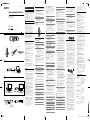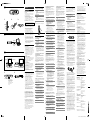SRS-T100C_JE [IT/NL] 3-246-388-32(2)
© 2003 Sony Corporation Printed in Thailand
Active Speaker System
SRS-T100PC
3-246-388-32(2)
Istruzioni per l’uso
Gebruiksaanwijzing
supporto
Diffusore
sinistro
Diffusore
destro
Indicatore di
alimentazione
VOLUME
Per aumentare il volume,
ruotare in direzione della
freccia; per diminuirlo,
ruotare nella direzione
opposta.
A
123
B
C
Spina tipo A
Alla presa USB
tipo A di un
computer
12
Immagine
Caratteristiche
Design compatto
•
Sistema diffusori compatto che può essere trasportato
facilmente insieme al portatile. Mediante un
collegamento USB al computer, sono disponibili
numerosi suoni.
•
Se l’alimentazione giunge tramite il cavo USB, non è
necessario collegare l’alimentatore CA o le batterie
per poter utilizzare i diffusori. Si noti che se il
computer viene alimentato tramite le batterie, la
durata della batteria risulta ridotta.
•
Il cavo USB può essere conservato all’interno dei
diffusori.
Impostazioni semplici
•
Utilizzando l’asta incorporata, è possibile aumentare
e diminuire come desiderato la distanza tra i
diffusori.
•
È sufficiente effettuare un collegamento della presa
USB estremamente semplice.
•
È possibile regolare il volume mediante l’apposito
comando.
Audio di alta qualità
•
Il nuovo amplificatore digitale a 1 bit di classe D
incorporato trasmette un audio digitale
estremamente nitido con il minimo disturbo dal
computer.
•
Il nuovo diffusore con magnete al neodimio da 34
mm fornisce un audio ricco e bilanciato.
•
Il circuito MEGABASS incorporato potenzia il suono
dei bassi, indipendentemente dal livello del volume
di riproduzione.
Precauzioni
•
Se dopo avere utilizzato il sistema mediante il cavo
USB si prevede di non utilizzarlo per un periodo di
tempo prolungato, scollegare il cavo USB dal
computer.
•
Non aprire il rivestimento. Per le riparazioni,
rivolgersi esclusivamente a personale qualificato.
•
Non lasciare il sistema in prossimità di fonti di calore
o in luoghi soggetti a luce solare diretta, polvere
eccessiva, umidità, pioggia o vibrazioni meccaniche.
•
Se un qualunque oggetto solido o sostanza liquida
dovesse penetrare all’interno del sistema, scollegare il
cavo USB e fare controllare il sistema da personale
qualificato prima di utilizzarlo di nuovo.
•
Per pulire il rivestimento, non utilizzare alcol, benzina
o trielina.
•
Sebbene questo sistema sia schermato
magneticamente, non lasciare nastri registrati, orologi,
carte di credito personali o dischetti floppy che
utilizzano codici magnetici in prossimità del sistema
per periodi di tempo prolungati.
Se l’immagine del televisore o quanto
visualizzato sul monitor risulta distorto a
causa di disturbi magnetici
Sebbene questo sistema sia schermato magneticamente,
è possibile che l’immagine visualizzata su alcuni
televisori/personal computer risulti distorta a causa di
disturbi magnetici. In tal caso, disattivare
l’alimentazione del televisore/personal computer,
quindi riattivarla dopo 15-30 minuti. Prima di spegnere
il computer, assicurarsi di adottare le misure
appropriate, quali ad esempio la memorizzazione dei
dati.
Se il problema persiste, allontanare il sistema dal
televisore/personal computer. Assicurarsi inoltre di
non collocare oggetti che utilizzano magneti in
prossimità del televisore/personal computer, ad
esempio mobili per HiFi, supporti per televisori,
giocattoli e così via, che potrebbero causare la
distorsione magnetica dell’immagine.
In caso di domande o problemi concernenti il sistema
non trattati nel presente manuale, consultare il
rivenditore Sony più vicino.
Installazione del supporto
Come installare il supporto (vedere la fig. A)
1 Fare scorre il supporto spingendolo in
direzione della freccia
Nota
Assicurarsi di installare il supporto facendolo
scorrere, onde evitare di danneggiarlo. Prestare
particolare attenzione durante l’installazione del
supporto.
2 Impostare il supporto.
3 Spingere il supporto fino a quando non è
installato in modo saldo.
Per rimuovere il supporto, eseguire la procedura di
cui sopra in modo inverso.
Suggerimento
È inoltre possibile installare il supporto come mostrato
nell’illustrazione.
Operazioni preliminari
Operazione 1: Collegamento
(vedere la fig. B)
1 Estrarre il cavo USB dalla sezione di
deposito del sistema.
2 Collegare il connettore USB (spina
tipo A) del sistema alla porta USB del
computer.
Note sul collegamento USB
•
Se il computer è collegato ad altre periferiche USB
tramite un hub, è possibile che non venga emesso alcun
suono o che il livello dell’audio risulti basso. Collegare il
sistema al computer direttamente mediante il cavo USB
onde evitare eventuali disturbi.
•
Se il cavo USB non è collegato correttamente, è possibile
che il sistema non venga riconosciuto dal computer.
Verificare la direzione del connettore e collegare il cavo
USB in modo corretto.
Operazione 2: Installazione dei driver di
periferica (Windows XP)
Se il collegamento alla porta USB viene effettuato per la
prima volta, è necessario installare i driver di periferica.
Tali driver sono inclusi in Windows XP e non sono
forniti con il sistema.
Inoltre, per installarli è necessario disporre del CD-
ROM di Windows XP.
Per ulteriori informazioni, fare riferimento al manuale
del computer.
1 Accendere il computer e avviare Windows
XP.
2 Collegare il sistema al computer.
3 Periferica USB composita/USB Speakers/
Periferica USB Human Interface vengono
installati in modo automatico.
Note
•
La procedura di installazione descritta in precedenza
deve essere eseguita solo quando si effettua il
collegamento per la prima volta. Se si effettua il
collegamento ad altre porte USB, potrebbe essere
necessario eseguire di nuovo l’installazione.
•
La procedura di installazione descritta in precedenza
potrebbe variare in base alla versione di Windows XP.
Impostazione per la riproduzione di CD
audio
È necessario effettuare questa impostazione per
riprodurre il CD audio contenuto nell’unità CD-ROM.
1 Selezionare “Pannello di controllo” dal
menu “start”.
2 Fare clic su “Suoni, voce e periferiche
audio”.
3 Fare clic sull’icona di “Suoni e periferiche
audio”, quindi aprire “Proprietà - Suoni e
periferiche audio”.
4 Selezionare “Hardware”.
5 Selezionare l’icona del CD-ROM per
riprodurre l’audio da “Periferiche”, quindi
fare clic su “Proprietà”.
6 Selezionare “Proprietà”.
7 Fare clic sulla casella di controllo “Abilita
riproduzione digitale su questa periferica
CD-ROM.”.
8 Selezionare “OK”, quindi uscire.
Operazione 2: Installazione dei driver di
periferica (Windows 2000)
Se il collegamento alla porta USB viene effettuato per la
prima volta, è necessario installare i driver di periferica.
Tali driver sono inclusi in Windows 2000 e non sono
forniti con il sistema.
Inoltre, per installarli è necessario disporre del CD-
ROM di Windows 2000.
Per ulteriori informazioni, fare riferimento al manuale
del computer.
1 Accendere il computer, quindi avviare
Windows 2000.
2 Collegare il sistema al computer.
3 Periferica USB composita/USB Speakers/
Periferica USB Human Interface vengono
installati in modo automatico.
Note
•
La procedura di installazione descritta in precedenza
deve essere eseguita solo quando si effettua il
collegamento per la prima volta. Se si effettua il
collegamento ad altre porte USB, potrebbe essere
necessario eseguire di nuovo l’installazione.
•
La procedura di installazione descritta in precedenza
potrebbe variare in base alla versione di Windows 2000.
Impostazione per la riproduzione di CD
audio
È necessario effettuare questa impostazione per
riprodurre il CD audio contenuto nell’unità CD-ROM.
1 Selezionare “Impostazioni” – “Pannello di
controllo” dal menu “Start”.
2 Fare doppio clic sull’icona “Suoni e
multimedia”, quindi aprire “Proprietà -
Suoni e multimedia”.
3 Selezionare “Hardware”.
4 Selezionare l’icona del CD-ROM per
riprodurre l’audio da “Periferiche”, quindi
fare clic su “Proprietà”.
5 Selezionare “Proprietà”.
6 Fare clic sulla casella di controllo “Abilita
riproduzione audio su questo dispositivo
CD-ROM.”.
7 Selezionare “OK”, quindi uscire.
Operazione 2: Installazione dei driver di
periferica (Windows Me)
Se il collegamento alla porta USB viene effettuato per la
prima volta, è necessario installare i driver di periferica.
Tali driver sono inclusi in Windows Me e non sono
forniti con il sistema.
Inoltre, per installarli è necessario disporre del CD-
ROM di Windows Me.
Per ulteriori informazioni, fare riferimento al manuale
del computer.
1 Accendere il computer e avviare Windows
Me.
2 Collegare il sistema al computer.
3 Installare la Periferica USB composita.
La periferica USB composita viene installata in
modo automatico.
4 Installare la Periferica audio USB
1
[Installazione guidata Nuovo hardware] viene
visualizzato immediatamente dopo l’installazione
della periferica USB composita.
2
Verificare che nella finestra [È stata rilevata la
seguente nuova periferica hardware:] sia
visualizzato “Periferica audio USB” e che la casella di
controllo “Cercare un driver migliore (scelta
consigliata)” sia selezionata, quindi fare clic su
“Avanti”.
3
La periferica audio USB viene installata in modo
automatico.
4
Una volta visualizzato [Installazione della nuova
periferica hardware terminata.], fare clic su “Fine”.
5
Installare la periferica USB Human
Interface
Una volta completata l’installazione della periferica
audio USB, la periferica USB Human Interface viene
installata automaticamente.
Note
•
La procedura di installazione descritta in precedenza
deve essere eseguita solo quando si effettua il
collegamento per la prima volta. Se si effettua il
collegamento ad altre porte USB, potrebbe essere
necessario eseguire di nuovo l’installazione.
•
La procedura di installazione descritta in precedenza
potrebbe variare in base alla versione di Windows Me.
Impostazione per la riproduzione di CD
audio
È necessario effettuare questa impostazione per
riprodurre il CD audio contenuto nell’unità CD-ROM.
1 Selezionare “Impostazioni” – “Pannello di
controllo” dal menu “Start”.
2 Fare doppio clic sull’icona “Sistema”,
quindi aprire “Proprietà - Sistema”.
3 Selezionare “Gestione periferiche”.
4 Fare doppio clic sull’icona “CD-ROM”.
5 Selezionare l’unità per la riproduzione
audio, quindi fare clic su “Proprietà.”
6 Selezionare “Proprietà”.
7 Fare clic sulla casella di controllo “Abilita
riproduzione digitale su questo
dispositivo CD-ROM.”.
8 Selezionare “OK”, quindi uscire.
Operazione 2: Installazione dei driver di
periferica (Windows 98SE)
Se il collegamento alla porta USB viene effettuato per la
prima volta, è necessario installare i driver di periferica.
Tali driver sono inclusi in Windows 98SE e non sono
forniti con il sistema.
Inoltre, per installarli è necessario disporre del CD-
ROM di Windows 98SE.
Per ulteriori informazioni, fare riferimento al manuale
del computer.
1 Accendere il computer, quindi avviare
Windows 98SE.
2 Collegare il sistema al computer.
Quando il sistema viene collegato al computer,
viene visualizzato [Installazione guidata Nuovo
hardware], quindi avviata automaticamente
l’installazione del driver di periferica.
Installare ciascun driver seguendo le istruzioni a
schermo.
*Non appena viene visualizzato il messaggio Inserire il
disco con l’etichetta CD-ROM Windows 98 Seconda
edizione, inserire il CD-ROM di Windows 98 SE
nell’apposita unità, quindi fare clic su “OK”.
A seconda del tipo di computer in uso, potrebbe essere
necessario specificare i nomi delle unità (ad esempio D:)
o i nomi dei file.
3 Installare la Periferica USB composita
1
Verificare che nella finestra [Saranno cercati i nuovi
driver per:] sia visualizzato “Periferica USB
composita”, quindi fare clic su “Avanti”.
Viene visualizzato [Scegliere l’operazione da
effettuare].
2
Verificare che la casella di controllo “Cerca il miglior
driver per la periferica [scelta consigliata]” sia
selezionata, quindi fare clic su “Avanti”.
Viene visualizzato [Sarà effettuata una ricerca dei
nuovi driver nel database dei driver sul disco
rigido e in tutti i percorsi seguenti selezionati.].
3
Per le voci selezionate all’inizio, selezionare la casella
di controllo “Unità CD-ROM”, quindi fare clic su
“Avanti”.
Viene visualizzato [Ricerca del file del driver per la
periferica:].
4
Verificare che venga visualizzato [Periferica USB
composita], quindi fare clic su “Avanti”.
Viene eseguita la copia del driver.
5
Una volta visualizzato [Installazione del software
necessario per la nuova periferica hardware
terminata.], fare clic su “Fine”.
4
Installare la periferica USB Human
Interface
1
Verificare che nella finestra [Saranno cercati i nuovi
driver per:] sia visualizzato “Periferica USB Human
Interface”, quindi fare clic su “Avanti”.
Viene visualizzato [Scegliere l’operazione da
effettuare].
2
Verificare che la casella di controllo “Cerca il miglior
driver per la periferica [scelta consigliata]” sia
selezionata, quindi fare clic su “Avanti”.
Viene visualizzato [Sarà effettuata una ricerca dei
nuovi driver nel database dei driver sul disco
rigido e in tutti i percorsi seguenti selezionati.].
3
Per le voci selezionate all’inizio, selezionare la casella
di controllo “Unità CD-ROM”, quindi fare clic su
“Avanti”.
Viene visualizzato [Ricerca del file del driver per la
periferica:].
4
Verificare che venga visualizzato [Periferica USB
Human Interface], quindi fare clic su “Avanti”.
Viene eseguita la copia del driver.
5
Una volta visualizzato [Installazione del software
necessario per la nuova periferica hardware
terminata.], fare clic su “Fine”.
5 Installare la periferica audio USB
1
Verificare che nella finestra [Saranno cercati i nuovi
driver per:] sia visualizzato “Periferica audio USB”,
quindi fare clic su “Avanti”.
Viene visualizzato [Scegliere l’operazione da
effettuare].
2
Verificare che la casella di controllo “Cerca il miglior
driver per la periferica [scelta consigliata]” sia
selezionata, quindi fare clic su “Avanti”.
Viene visualizzato [Sarà effettuata una ricerca dei
nuovi driver nel database dei driver sul disco rigido
e in tutti i percorsi seguenti selezionati.].
3
Per le voci selezionate all’inizio, selezionare la casella
di controllo “Unità CD-ROM”, quindi fare clic su
“Avanti”.
Viene visualizzato [Ricerca del file del driver per la
periferica:].
4
Verificare che venga visualizzato [Periferica audio
USB], quindi fare clic su “Avanti”.
Viene eseguita la copia del driver.
5
Una volta visualizzato [Installazione del software
necessario per la nuova periferica hardware
terminata.], fare clic su “Fine”.
Note
•
La procedura di installazione descritta in precedenza
deve essere eseguita solo quando si effettua il
collegamento per la prima volta. Se si effettua il
collegamento ad altre porte USB, potrebbe essere
necessario eseguire di nuovo l’installazione.
•
La procedura di installazione descritta in precedenza
potrebbe variare in base alla versione di Windows 98SE.
Impostazione della riproduzione di CD
audio
È necessario effettuare questa impostazione per
riprodurre il CD audio contenuto nell’unità CD-ROM.
1 Selezionare “Impostazioni” – “Pannello di
controllo” dal menu “Start”.
2 Fare doppio clic sull’icona “Multimedia”,
quindi aprire “Proprietà - Multimedia”.
3 Selezionare “CD musica”.
4 Fare clic sulla casella di controllo “Abilita
riproduzione digitale su questo
dispositivo CD-ROM.”.
5 Selezionare “OK”, quindi uscire.
Modalità d’uso (vedere la fig. C)
Innanzi tutto, abbassare il volume del sistema. Il
volume deve essere impostato al minimo prima di
avviare la riproduzione della periferica connessa.
Per installare il sistema utilizzando il supporto, fare
riferimento a “Installazione del supporto”.
1 Accendere il computer.
L’indicatore POWER si illumina.
2 Fare scorrere il diffusore sinistro del
sistema ed estendere l’asta.
Note
•
Durante questa operazione tenere entrambe le estremità
con le mani.
•
Non ruotare i diffusori.
3 Avviare il software per la riproduzione
musicale nel computer.
Nota
Se il sistema viene collegato durante l’esecuzione
del software musicale sul computer, è possibile che
dal sistema non provenga l’audio. Arrestare il
software musicale, quindi avviarlo nuovamente. È
ora possibile ascoltare la musica attraverso il
sistema.
Per regolare il volume
Per impostare il volume appropriato, regolare
VOLUME sui diffusori o il comando del volume sul
computer.
Deposito del cavo USB
Riporre il cavo USB come illustrato.
Note sull’uso
•
Se l’audio risulta ridotto anche aumentando il
volume del sistema, è possibile che il volume del
computer sia impostato sul livello minimo.
Controllare il volume del computer dal pannello di
controllo. Il volume varia in base ai livelli di
registrazione del software.
•
Se la musica viene ascoltata mediante il sistema e il
computer è alimentato dalla batteria, si consiglia di
impostare il comando della luminosità dello schermo
del computer sul valore minimo al fine di aumentare
la durata della batteria. Se il sistema viene utilizzato
per un periodo prolungato, utilizzare l’alimentatore
CA.
•
Evitare di fare attivare il segnale di avvertimento del
sistema, per impedire che la durata della batteria
venga ridotta o che si verifichino problemi di
funzionamento a causa di un eccesso di corrente.
•
Non utilizzare il sistema mediante un hub USB. È
possibile che il volume dei diffusori venga ridotto.
Collegare il sistema direttamente al computer
mediante il cavo USB.
•
Durante l’effettuazione del collegamento della spina
USB al computer, non estrarre o inserire la spina in
modo forzato o ripetuto, in quanto è possibile che il
sistema non sia riconosciuto dal computer, che
l’audio non venga emesso dal sistema o che il sistema
presenti problemi di funzionamento.
•
Collegare il sistema alla presa USB (presa tipo A) del
computer. Per ulteriori informazioni, fare riferimento
al manuale del computer.
•
Non ruotare i diffusori destro e sinistro onde evitare
che si scolleghino.
•
Per verificare il collegamento tra il sistema e il
computer, controllare il programma di gestione delle
periferiche del computer. Per ulteriori informazioni,
fare riferimento al manuale del computer.
•
Se il computer dispone di due o più prese USB, è
possibile che il sistema non possa essere utilizzato
con più periferiche USB contemporaneamente. Ciò
potrebbe causare una riduzione dell’audio emesso, il
salto del suono o disturbi. Per ulteriori informazioni,
fare riferimento al manuale del computer.
•
Il funzionamento non è garantito in computer
assemblati in cui è stato installato il sistema operativo
Windows, in sistemi operativi Windows aggiornati o
SO compatibili che presentano eccezioni.
•
Sony consiglia un processore del computer di tipo
Pentium II 266 MHz o superiore. Se la CPU non è in
grado di soddisfare i requisiti o nel caso
dell’esecuzione contemporanea di più applicazioni, è
possibile che la lettura dei dati non sia corretta con
conseguenti interruzioni del suono o disturbi.
•
L’uso di una prolunga per una connessione USB
potrebbe causare problemi di funzionamento o la
riduzione del suono trasmesso.
•
Se l’audio proveniente dai diffusori è distorto o se il
disturbo è eccessivo, regolare il volume del sistema e
quello del computer mediante il pannello di
controllo.
•
Se l’audio dei segnali acustici del computer e quello
del segnale di riproduzione non è bilanciato,
regolarlo seguendo le istruzioni del manuale del
computer.
•
Sony consiglia di eseguire una copia di riserva dei
dati importanti prima di installare i driver della
periferica USB. Sony non si considera in alcun caso
responsabile in caso di problemi di funzionamento
del computer o di perdita di dati dovuti a rottura o
ad un uso errato.
•
Durante l’uso della funzione di ripristino della
sospensione (sistema sospeso, sospensione del
sistema e così via), è possibile che i diffusori del
sistema non funzionino correttamente. In tal caso,
riavviare l’applicazione o il computer.
•
Non scollegare, quindi ricollegare il cavo USB
durante la riproduzione di musica in un lettore CD o
in un altro tipo di lettore onde evitare problemi di
funzionamento o danni.
Italiano
ATTENZIONE
Per evitare il rischio di incendi o scosse elettriche,
non esporre l’apparecchio alla pioggia o all’umidità.
Per evitare scosse elettriche, non aprire il rivestimento.
Per la manutenzione rivolgersi esclusivamente a
personale qualificato.
Per evitare l’incendio, non coprire le aperture per la
ventilazione dell’apparecchio con giornali, tovaglie,
tende, ecc. e non mettere le candele accese
sull’apparecchio.
Per evitare il rischio di incendi o scosse elettriche, non
collocare sull’apparecchio oggetti contenenti liquidi.
Non installare l’apparecchio in uno spazio chiuso,
come una libreria o un mobiletto.
La validità del contrassegno CE è limitata solo ai paesi
in cui è legalmente in vigore, principalmente nei paesi
SEE (Spazio Economico Europeo).
•
Microsoft e Windows sono marchi di fabbrica
registrati di Microsoft Corporation negli Stati Uniti
e/o in altri paesi.
•
Nel presente manuale, Microsoft
®
Windows
®
XP
Home Edition e Microsoft
®
Windows
®
XP
Professional sono indicati come Windows XP.
•
Nel presente manuale, Microsoft
®
Windows
®
2000
Professional è indicato come Windows 2000.
•
Nel presente manuale, Microsoft
®
Windows
®
Millennium Edition è indicato come Windows Me.
•
Nel presente manuale, Microsoft
®
Windows
®
98
Second Edition è indicato come Windows 98SE.
•
Tutti gli altri nomi di sistemi e prodotti sono marchi
di fabbrica o marchi di fabbrica registrati dei
rispettivi proprietari. I simboli
TM
e
®
non sono
indicati nel presente manuale.
•
Non scollegare, quindi ricollegare il cavo USB del
sistema quando il computer è acceso onde evitare
problemi di funzionamento. Se tuttavia ciò si verifica,
riavviare il computer una volta chiuso il software in
esecuzione.
Guida alla soluzione dei problemi
L’audio è disturbato.
Il segnale di ingresso è eccessivamente alto.
c Ridurre il volume del computer.
c A seconda del software in uso, durante la
regolazione dell’equalizzatore il plot diventa quasi
piatto.
L’audio emesso è basso o assente.
VOLUME deve essere impostato su MIN.
c Regolare VOLUME.
L’audio è basso.
Abbassare il controllo del volume sul computer o il
volume del software di riproduzione musicale.
c Regolare il controllo del volume.
L’audio è assente.
•
Il cavo USB non è stato collegato correttamente.
c Collegare il cavo USB correttamente.
•
Il sistema è stato collegato durante la riproduzione
del software musicale.
c Arrestare la riproduzione del software musicale,
quindi avviarlo nuovamente.
•
La periferica di riproduzione audio del computer non
è impostata correttamente.
c Windows XP : selezionare “Audio” in [Proprietà -
Suoni e periferiche audio], quindi impostare
[Periferica predefinita] nel menu di riproduzione
suoni su “USB Audio CODEC”.
c Windows 2000 : selezionare “Audio” in [Proprietà -
Suoni e multimedia], quindi impostare [Periferica
preferenziale] nel menu di riproduzione suoni su
“USB speakers”.
c Windows Me : selezionare “Audio” in [Proprietà -
Suoni e multimedia], quindi impostare [Periferica
preferenziale] nel menu di riproduzione suoni su
“Periferica audio USB”.
c Windows 98SE : selezionare “Audio” in [Proprietà -
Multimedia], quindi impostare [Periferica
preferenziale] nel menu di riproduzione su
“Periferica audio USB”.
•
Il controllo del volume sul computer o il software di
riproduzione musicale sono impostati sulla
disattivazione dell’audio.
c Rimuovere la disattivazione dell’audio.
•
La porta USB non è stata riconosciuta.
c Riavviare una volta usciti dal software di
riproduzione. Se il problema persiste, riavviare il
computer.
•
USB non è disponibile.
c Consultare il programma di gestione delle
periferiche del computer.
L’audio emesso è distorto, disturbato o
assente.
•
La CPU del computer è sovraccarica.
c Chiudere le altre applicazioni.
•
Si sta utilizzando il sistema mediante un hub USB.
c Collegare il sistema direttamente alla presa USB del
computer.
Durante l’uso del microfono incorporato o
del microfono esterno del computer
collegato, l’audio non viene emesso dai
diffusori.
•
La periferica di registrazione audio del computer non
è impostata correttamente.
c Modificare la periferica di registrazione audio del
computer, dalla periferica audio USB alla periferica
audio o al microfono esterno installati nel computer.
Per ulteriori informazioni, fare riferimento al manuale
del computer.
In caso di problemi non risolvibili mediante la sezione
“Guida alla soluzione dei problemi” contattare il
rivenditore Sony più vicino.
Caratteristiche tecniche
Sezione USB
Connettore USB Spina tipo A
Lunghezza cavo USB circa 51 cm
SO compatibili Windows XP, Windows 2000,
Windows Me, Windows 98SE
Compatibile con sistemi
operativi standard installati
Computer compatibili IBM PC/AT o computer
compatibili
CPU consigliata Pentium II 266MHz o
superiore
Sezione amplificatore
Potenza di uscita massima
0,6 W + 0,6 W
(10 % T.H.D., 1 kHz, 20 Ω)
Ingresso Terminale USB
Sezione diffusori
Tipo enclosure Gamma completa, Bass reflex
Sistema diffusori 34 mm schermato
magneticamente
Impedenza 20 Ω
Potenza di ingresso nominale
1 W
Generale
Alimentazione Compatibile alimentazione
bus USB (5 V, 500 mA)
Dimensioni (l × a × p) Circa 209 × 53 × 24,2 mm
(se esteso circa 428 × 53 × 24,2 mm)
Peso circa 250 g
Accessori in dotazione Istruzioni per l’uso (1)
Il design e le caratteristiche tecniche sono soggetti a
modifiche senza preavviso.
La pagina si sta caricando...
-
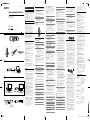 1
1
-
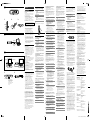 2
2
in altre lingue
- Nederlands: Sony SRS-T100PC Handleiding
Documenti correlati
Altri documenti
-
Roland UA-3 Manuale del proprietario
-
Roland UA-1A Manuale del proprietario
-
Roland UA-1A Manuale del proprietario
-
M-Audio Audiophile USB Manuale utente
-
Roland AudioCapture UA-1D Manuale del proprietario
-
M-Audio Ozone Guida utente
-
Edirol Studio Canvas SD-80 Getting Started
-
Roland UA-1X Manuale del proprietario
-
Roland Audio Capture UA-20 24bit Digital Manuale utente